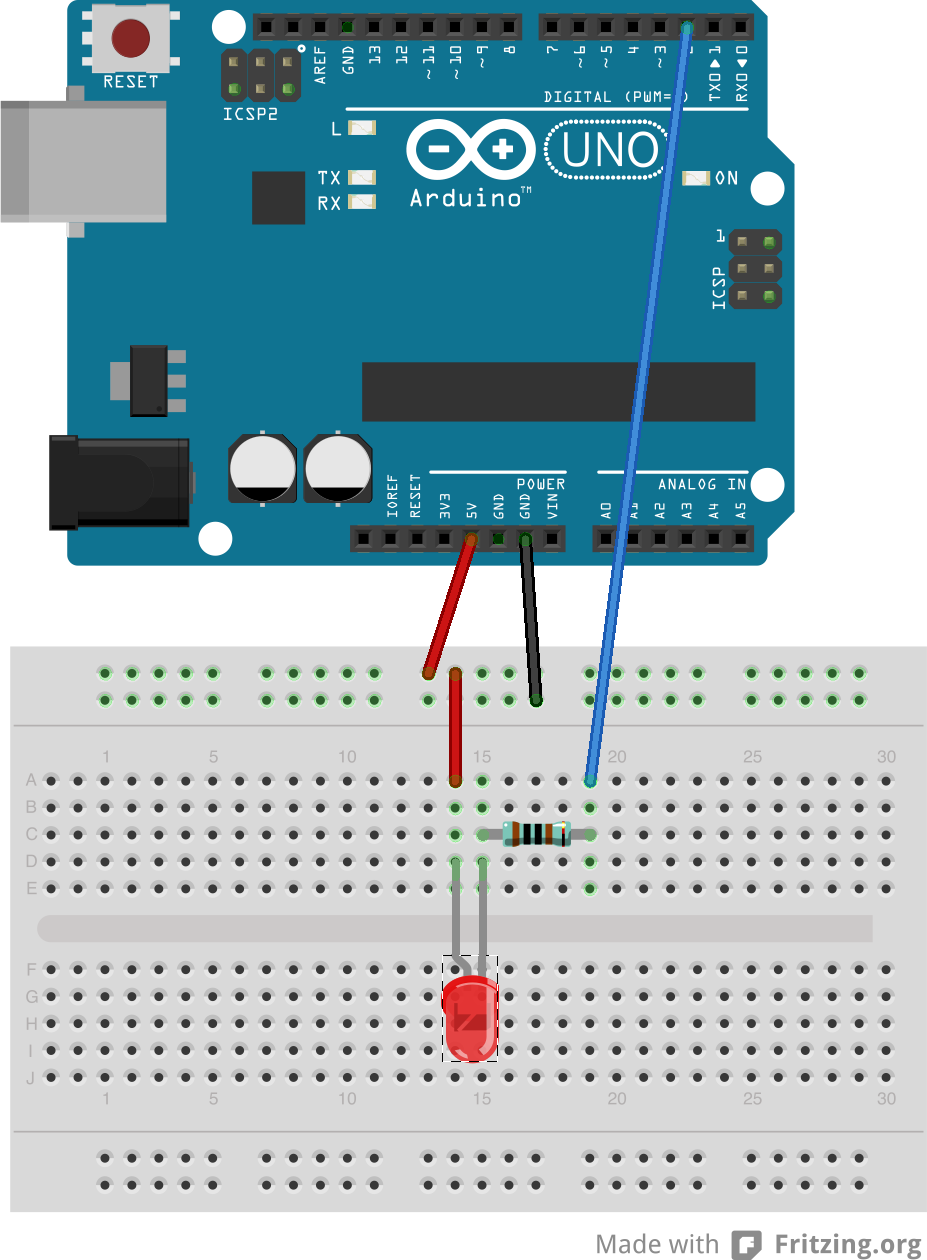Raspberry Pi - Arduino Uno - Les débuts avec une LED
Dans ma longue route de l’apprentissage de l’électronique, aujourd’hui je démarre de loin, de très très loin. Mais avec de la patience et Google, on arrive à tout ! 🙂
Après un premier essai sur une station météo, j’ai voulu m’essayer à quelque chose de plus électronique : faire clignoter une LED.
Préparation
Pour ceux qui me rejoignent sur cet article, le kit utilisé est celui annoncé ici. Tout est compris dedans pour s’y essayer.
Ensuite il faut l’outil qui va permettre d’envoyer le programme vers la carte Arduino. Rien de plus simple, c’est sur le site officiel avec un téléchargement ici. Au moment de la rédaction de cet article, j’ai choisi la version 1.5.2 encore en beta.
Enfin il faut des tutoriels et de l’aide. Pour calculer les codes des résistances reçues dans le paquet et qui ne sont pas notées, j’ai utilisé ce lien. Vous cliquez sur les couleurs et la valeur de la résistance s’affiche.
Concernant le montage, je me suis inspiré d’un ensemble d’articles qui me semblent très bien fait sur le site du zéro.
Une fois tout ça installé, c’est parti !
Assemblage
J’ai utilisé la fameuse planche à pain (ou breadboard) pour aller connecter les différents composants avec l’Arduino.
Matériel utilisé :
- La breadboard
- Une LED rouge
- Une résistance de 1000Ω (1KΩ)
- Des fils
L’Arduino est connecté sur le port USB et la tension délivrée est de 5V.
Concernant la résistance nécessaire, une LED a besoin en général d’une tension (U) de 1,2V avec une intensité (I) de 20mA (0,02A). La tension résiduelle aux bornes de la LED sera de 5 (ce que fourni l’Arduino) - 1,2 = 3,8A. Avec la formule U = R * I, on arrive à R = 3,8 / 0,02 = 190Ω ! Comme moi vous pouvez mettre une résistance plus forte. Pas l’inverse au risque de voir votre LED griller.
Voici le schéma du montage réalisé sous Fritzing (attention au sens de la LED) :
Programmation
Vous lancez le logiciel téléchargé, sélectionnez votre carte Arduino dans le menu des outils et vous voilà prêt.
Le programme est simple : définir le pin 2 comme celui qui va activer notre diode, initialiser ce pin 2 comme sortie puis boucler en allumant/éteignant la LED toutes les secondes. Ca donne ça :
const int led_rouge = 2;
void setup() {
pinMode(led_rouge, OUTPUT);
}
void loop() {
digitalWrite(led_rouge, LOW);
delay(1000);
digitalWrite(led_rouge, HIGH);
delay(1000);
}Résultat
En envoyant votre programme vers l’Arduino vous devriez maintenant avoir une LED qui clignote joyeusement toutes les secondes !
Rien d’extraordinaire donc mais c’est le début. Les étapes suivantes devraient se compliquer un peu plus.